Transferir mensagens de texto do iPhone para o computador
Às vezes, pode ser um pouco tedioso transferir mensagens de texto do iPhone para um computador. Ao contrário do Android, o iOS não oferece uma solução fácil para mover mensagens do iPhone no PC. Isso faz com que muitos usuários do iPhone se perguntem como transferir mensagens de texto do iPhone para o computador. Se você também está tendo a mesma confusão, então você veio ao lugar certo. Neste guia, ensinaremos como salvar mensagens de texto do iPhone para o computador diretamente e extraindo o backup do iCloud e do iTunes.
Parte 1: Transferir mensagens de texto diretamente do iPhone para o computador
A melhor maneira de transferir mensagens de texto do iPhone para um computador é usando DrFoneTool – Recuperação de Dados (iOS). Embora seja uma ferramenta de recuperação de dados, também nos ajuda a salvar os dados existentes no computador. Você pode mover as mensagens do iPhone no PC de forma seletiva e pode até recuperar as mensagens perdidas e excluídas. Além do iMessages, você também pode transferir mensagens (e anexos) de aplicativos de mensagens instantâneas populares como WhatsApp, Viber, WeChat, etc. Além disso, você também pode transferir todos os outros tipos de dados, como fotos, vídeos, contatos e muito mais.
Compatível com todas as principais versões do iOS (incluindo iOS 11), possui um aplicativo de desktop para Windows e Mac. Você também pode obter sua versão de teste e aprender a transferir mensagens de texto do iPhone para o computador. Desde simplesmente mover as mensagens existentes no seu telefone até recuperar o conteúdo excluído, ele pode fazer tudo.

DrFoneTool – Recuperação de Dados (iOS)
3 maneiras de transferir mensagens do iPhone para o computador
- Forneça três maneiras de recuperar dados do iPhone.
- Digitalize dispositivos iOS para recuperar fotos, vídeos, contatos, mensagens, notas, etc.
- Extraia e visualize todo o conteúdo dos arquivos de backup do iCloud / iTunes.
- Restaure seletivamente o que você deseja do backup do iCloud/iTunes para o seu dispositivo ou computador.
- Compatível com os modelos de iPhone mais recentes.
1. Para saber como salvar mensagens de texto do iPhone para o computador, inicie o software e visite o módulo ‘Recuperação de Dados’.

2. Isso iniciará a seguinte interface. No painel esquerdo, selecione a opção “Recuperar do dispositivo iOS” e selecione o tipo de dados que deseja extrair.
3. A partir daqui, você pode escolher se deseja extrair os dados excluídos ou os existentes do dispositivo. Se desejar, você também pode ativar as duas opções. Certifique-se de ter ativado a opção “Mensagens e Anexos” antes de continuar.

4. Assim que você clicar no botão “Start Scan”, o DrFoneTool Recover começará a escanear seu dispositivo para o conteúdo existente ou excluído. Aguarde um pouco enquanto o aplicativo verifica seu sistema e certifique-se de que seu dispositivo permaneça conectado ao sistema.

5. Assim que a digitalização for concluída, a interface o informará. Seu conteúdo recuperado será categorizado automaticamente. Você pode ir para a opção Mensagens no painel esquerdo e visualizar suas mensagens de texto.
6. Agora, para transferir mensagens de texto para o computador, você pode selecionar as mensagens de sua preferência ou selecionar todas ao mesmo tempo. Clique no botão “Recuperar no computador” para salvar as mensagens do iPhone no PC.

Dessa forma, você pode aprender a salvar mensagens de texto do iPhone para o computador. Para um processamento suave, inicie o iTunes e vá para iTunes > Preferências > Dispositivos para desativar a sincronização automática de antemão.
Parte 2: Salve mensagens de texto no computador usando o backup do iTunes
Muitos usos fazem backup de seu dispositivo usando o iTunes. No entanto, eles não podem restaurar seletivamente suas mensagens ou transferir mensagens de texto do iPhone para o computador sem usar uma ferramenta de terceiros. Antes de prosseguirmos, certifique-se de ter feito um backup do seu dispositivo usando o iTunes. Isso pode ser feito acessando a seção Resumo e fazendo um backup no computador local em vez do iCloud.
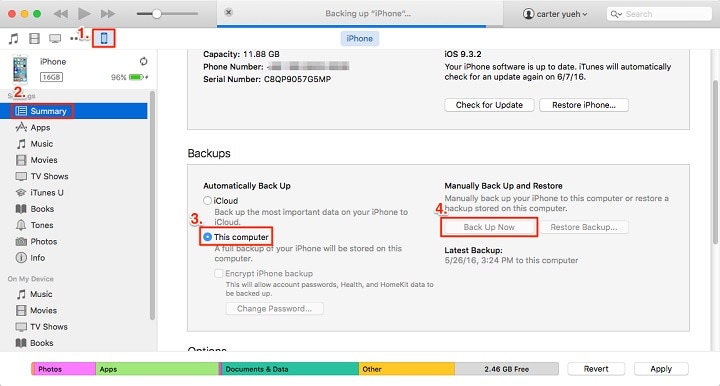
Depois de fazer um backup do iTunes, siga estas etapas para saber como transferir mensagens de texto do iPhone para o computador de forma seletiva.
1. Basta iniciar o kit de ferramentas DrFoneTool e ir para a ferramenta ‘Data Recovery’.

2. Conecte seu iPhone ao sistema e selecione a opção “Recover iOS Data”.

3. Como a ferramenta seria lançada, vá para o painel esquerdo e clique na opção “Recuperar do arquivo de backup do iTunes”.
4. Isso irá buscar automaticamente o backup do iTunes em seu computador e fornecer sua lista. Você pode conhecer a data de backup, modelo e muito mais aqui.

5. Se o backup do iTunes não estiver listado ou sincronizado, você poderá selecionar a opção fornecida na parte inferior da interface e adicionar manualmente o arquivo de backup também.
6. Após selecionar o backup do iTunes que deseja recuperar, clique no botão “Iniciar verificação”. O aplicativo extrairá automaticamente o backup selecionado do iTunes em pouco tempo.

7. Para facilitar as coisas para você, ele listará automaticamente o conteúdo recuperado em diferentes categorias. Você também pode visualizar as mensagens de texto extraídas daqui.
8. Basta selecionar o conteúdo que deseja salvar e clicar no botão “Recuperar no computador” para transferir as mensagens de texto para o computador.

Parte 3: Copie mensagens de texto do iPhone para o computador via backup do iCloud
Assim como o backup do iTunes, você também pode transferir mensagens de texto para o computador a partir de um arquivo de backup do iCloud. Antes de continuar, certifique-se de ter feito um backup do seu dispositivo no iCloud. Você pode aprender como transferir mensagens de texto do iPhone para o computador usando o DrFoneTool Recover da seguinte maneira.
1. Inicie o kit de ferramentas DrFoneTool e visite o módulo ‘Data Recovery’. Além disso, selecione a opção “Recuperar dados do iOS” após conectar seu dispositivo.
2. Agora, de todas as opções fornecidas no painel esquerdo, visite a opção “Recuperar do arquivo de backup do iCloud”. A partir daqui, você deve fazer login na sua conta do iCloud fornecendo as credenciais corretas.

3. Se você já baixou o backup do iCloud no sistema, clique na opção fornecida e carregue o backup do iCloud baixado.
4. Após fazer login na sua conta do iCloud, o aplicativo exibirá automaticamente os arquivos de backup. Você também pode visualizar informações sobre a data de backup, modelo e muito mais.
5. Selecione o backup que deseja recuperar e baixe-o em seu sistema local.

6. Após o download do backup do iCloud, você receberá o seguinte pop-up. A partir daqui, você pode selecionar os tipos de dados que deseja extrair. Na seção ‘Mensagens e registro de chamadas’, você pode selecionar as mensagens nativas do dispositivo ou qualquer outro conteúdo do aplicativo de mensagens instantâneas.

7. Uma vez que você clicar no botão “Next”, o aplicativo irá extrair o backup do iCloud e listá-lo em diferentes categorias.

8. A partir daqui, você pode visualizar as mensagens de texto extraídas e selecionar as que deseja recuperar. Clique no botão “Recover to Computer” para transferir mensagens de texto do iPhone para o computador.
Agora que você conhece três maneiras diferentes de salvar mensagens do iPhone no PC, você pode facilmente manter seus dados seguros. DrFoneTool Recover é certamente uma ferramenta notável que pode extrair o conteúdo existente ou excluído do seu dispositivo. Use-o quando precisar e nunca perca seus arquivos de dados importantes. Você também pode compartilhar este guia com seus amigos para ensiná-los a transferir mensagens de texto do iPhone para o computador também.
Artigos Mais Recentes

